はじめに
Gitは、さまざまなチーム間でプロジェクトの変更や改訂を追跡するために使用されるオープンソースソフトウェアです。 Gitは、さまざまなバージョンのプロジェクトをGitリポジトリと呼ばれるフォルダーに保存します。
このチュートリアルでは、Gitリポジトリとは何か、リポジトリを作成する方法、Gitコマンドを使用してリポジトリを操作する方法について説明します。
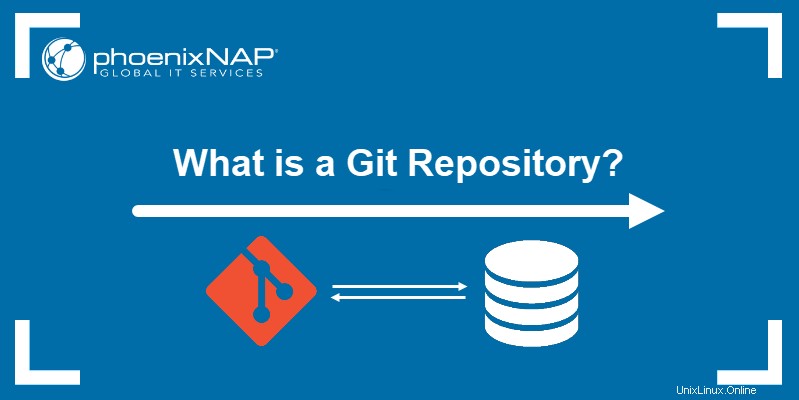
前提条件
- Linux、Windows、またはmacOSを実行しているシステム
- Gitのインストールと構成(WindowsへのGitのインストール、MacへのGitのインストール、UbuntuへのGitのインストール方法、CentOSへのGitのインストール方法に関するガイドを参照)
- Gitプロジェクトの設定
Gitリポジトリとは何ですか?
Gitリポジトリ Gitプロジェクトのファイルに加えられたすべての変更の履歴を追跡して保存します。このデータを.gitというディレクトリに保存します 、リポジトリフォルダとも呼ばれます。
Gitはバージョン管理システムを使用して、プロジェクトに加えられたすべての変更を追跡し、それらをリポジトリに保存します。その後、ユーザーは既存のリポジトリを削除またはコピーしたり、進行中のプロジェクト用に新しいリポジトリを作成したりできます。
Gitリポジトリの種類
ユーザー権限に基づいて、Gitリポジトリには2つのタイプがあります。
ベアリポジトリ
ソフトウェア開発チームはベアリポジトリを使用します チームメンバーによって行われた変更を共有します。個々のユーザーは、リポジトリの新しいバージョンを変更または作成することはできません。
非ベアリポジトリ
非ベアリポジトリを使用 、ユーザーは既存のリポジトリを変更して新しいバージョンを作成できます。デフォルトでは、クローン作成プロセスにより、ベア以外のリポジトリが作成されます。
Gitリポジトリを取得する方法
Gitリポジトリを取得するには2つの方法があります:
- 既存のディレクトリをGitリポジトリに変換する(初期化する)。
- 既存のプロジェクトからGitリポジトリのクローンを作成します。
リポジトリを初期化する
既存のディレクトリでGitリポジトリを初期化するには、まずGit Bashターミナルウィンドウを使用してプロジェクトのディレクトリに移動します:
cd [directory path]場所:
-
[directory path]:プロジェクトディレクトリへのパス。
Windows 10を使用している場合、ディレクトリパスは次のようになります。
cd C:/Users/aleksandarko/git_example
プロジェクトディレクトリに移動したら、次を使用してGitリポジトリを初期化します。
git init
リポジトリを初期化すると、 .gitというサブディレクトリが作成されます これには、Gitがプロジェクトファイルに加えられた変更の追跡を開始するために必要なファイルが含まれています。リポジトリは、Gitで初めて変更をコミットした場合にのみ、プロジェクトバージョンの追跡を開始します。
リポジトリのクローンを作成する
git cloneを使用します 既存のリポジトリのクローンを作成してシステムにコピーするコマンド:
git clone [url] [directory]場所:
-
[url]:クローンを作成するGitリポジトリのURL。 -
[directory]:リポジトリのクローンを作成するディレクトリの名前。

リポジトリの操作方法
Gitには、プロジェクトのさまざまなバージョンを作成するためのさまざまなコマンドが用意されています。
リポジトリの構成
現在のリポジトリ内のすべてのコミットに作成者名を追加するには:
git config --global user.name "[your_name]"現在のユーザーによるすべてのコミットにメールアドレスを追加するには:
git config --global user.email "[email_address]"一般的に使用されるGitコマンドのショートカット(エイリアス)を作成するには:
git config --global alias.[alias_name] [git_command]Gitの自動コマンドラインカラーリングを有効にして、リポジトリの変更を簡単に追跡できるようにするには:
git config --global color.ui autoGitのデフォルトのテキストエディタを設定するには:
git config --system core.editor [text_editor]グローバルGit構成ファイルを開くには:
git config --global --edit変更の保存
Gitリポジトリに変更を加えるには、 git addを使用します。 およびgit commit コマンド。 git add コマンドはステージング領域にファイルを追加し、 git commit コマンドは、段階的な変更をリポジトリに適用します。
git add コマンドは次の構文を使用します:
git add [file/directory name]
現在のディレクトリ内のすべてのファイルをステージング領域に追加するには:
git add --all
Gitでは、同じ拡張子で終わる現在のディレクトリ内のすべてのファイルを追加することもできます。たとえば、すべての .txtを追加します ステージング領域へのファイル:
git add *.txt必要なすべてのファイルをステージング領域に追加したら、次を使用してリポジトリに変更をコミットします。
git commit -m "Committing files to the repository"場所:
-
-m:コマンドにメッセージを添付できます。この場合は「ファイルをリポジトリにコミットしています。」 メッセージを使用して、コミットされている変更を説明します。

コラボレーションの有効化
Gitを使用すると、 git pushを使用して、リポジトリをコピーして他の開発者と共有できます。 およびgit pull コマンド。
git push コマンドを使用すると、現在のリポジトリ内のすべてのコミットとファイルを1つ以上のリモートリポジトリと共有できます。 git push コマンドは次の構文を使用します:
git push [remote repository] [branch name]場所:
-
[remote repository]:コミットとファイルを共有するリモートリポジトリの名前。 -
[branch name]:共有するローカルリポジトリのブランチの名前。
git pullを使用します リモートリポジトリのコンテンツをコピーしてローカルコピーとマージするコマンド:
git pull [remote repository]